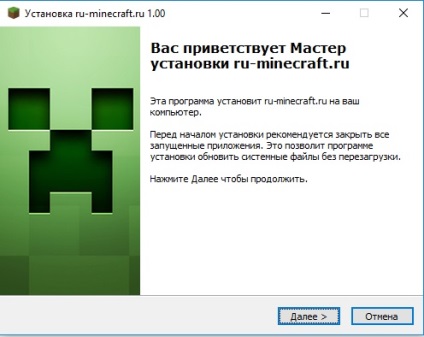
В даному Гайд ми розберемо як зробити простий інсталятор для своєї збірки і зробити клієнт портативним, що б він запускався з будь-якого місця.
Отже, для початку почнемо з підготовки нашого робочого місця. Наливаємо чай, включаємо музику і починаємо творити.
Початок роботи
- Качаємо цей архів з програмою, картинками і портативним лаунчером -
installer.zip [7,49 Mb] (cкачиваний: 102) - Створюємо де-небудь нову папку (робочий стіл, наприклад) і скидаємо туди все, що є в архіві
- Встановлюємо програму, що знаходиться в папці "Smart Install Maker".
Створення та підготовка клієнта
В папці "tLauncher" знаходиться чистий портативний клієнт без будь-яких модів і версій. Запускаємо лаунчер, вибираємо потрібну версію і встановлюємо її.
Далі вже ви самі - встановлюєте потрібні моди, ресурспакі і налаштовуєте конфіги. Якщо у вас вже є готовий клієнт - просто перекиньте в дану папку потрібні папки (config, mods, versions і т.д.).
Припустимо, клієнт створений, налаштований, перевірений, та й взагалі знаходиться в кращій формі. Тепер нам треба очистити клієнт від зайвих файлів і папок. Ось приблизний список того, що краще видалити:
папки:
- logs
- saves (якщо немає спеціальної карти під клієнт)
- server-resource-packs
- fonts
- mod-config (НЕ config)
файли:
- launcher_profiles.json
- servers.dat (якщо клієнт не під спеціальний сервер)
- tlauncher_profiles.json
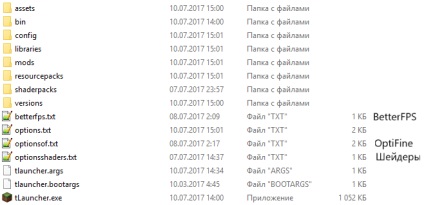
Приблизно так буде виглядати папка клієнта після очищення
Програма встановлена, клієнт створений - а значить можна приступати до створення установника!
створення установника
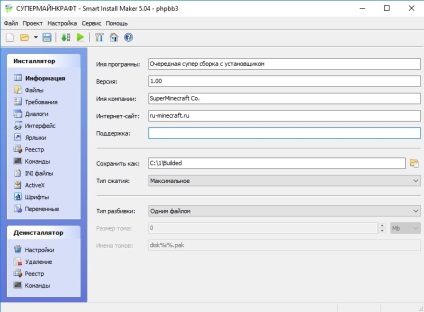
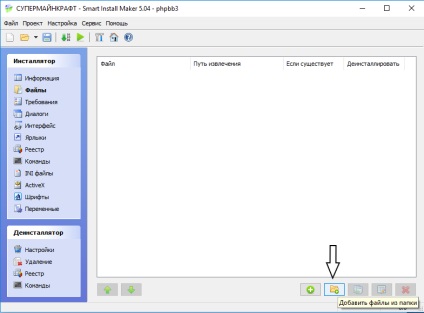
Тут нам потрібно додати свою збірку в установник. Натискаємо на кнопку "Додати файли з папки" і в який з'явився діалоговому вікні вибираємо папку, де знаходиться наша збірка.
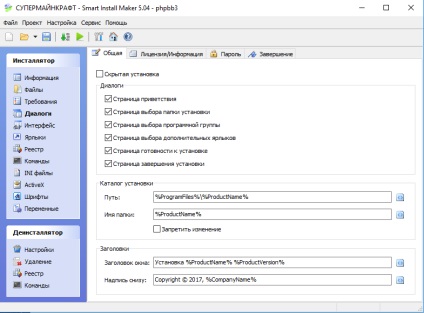
Далі переходимо до підрозділу "Діалоги" і шукаємо там пункт "Каталог установки" - "Шлях:".
За замовчуванням варто
Звідси ми прибираємо \% CompanyName%. що б наше сумнівну назву компанії не виявилося в шляхах.
У цьому ж підрозділі, у вкладці "Завершення" знаходимо "Показати прапорець" Запустити встановлений додаток ", включаємо його і вибираємо наш файл лаунчер tLauncher.exe. В результаті, в кінці установки інсталятор нам запропонувати запустити саму гру.
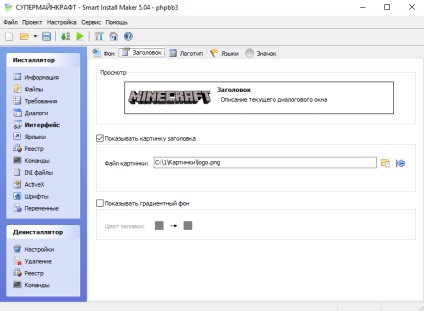
У підрозділі "Інтерфейс" поміняємо дефолтні картинки на пов'язані з minecraft'ом. У викачаному архіві вже є заголовок (logo.png), логотип (main.jpg) і значок інсталятора (icon.ico). Просто міняємо на наші. Не забудьте підкоригувати положення картинок для виключення кривизни їх положення.
висновок
У підсумку, коли всі справи зроблені, все налаштовано і перевірено, починаємо компіляцію (Ctrl + F9 або на панелі зелений значок стрілочки вниз). Якщо помилок немає - установник успішно створиться.
Вуаля! Ми створили простий інсталятор для нашої чергової збірки, всі раді, всі щасливі.
Голосуй за новина: